Як зупинити відкриття Personal.xlsb у Excel

Якщо ви втомилися закривати Personal.xlsb кожного разу, коли Excel відкриється, ось як це виправити.
Якщо ви створили макрос в Excel, можливо, він єзауважив, що робоча книга під назвою Personal.xlsb продовжує відкриватися кожного разу, коли ви запускаєте Excel. Це дратує, але залежно від налаштування вашої системи, абсолютно необхідне. Personal.xlsb - це місце, де зберігаються макроси, які ви створили особисто, і це відрізняє ваші макроси Excel від будь-яких сценаріїв або розширень, якими користується ваша організація. Незважаючи на це, якщо ви бачите Personal.xlsb кожного разу, коли Excel запускає ваші помилки, ви можете приховати це. Ось як.
Сховати Personal.xlsb, коли Excel запускається
За замовчуванням Personal.xlsb буде приховано при запуску Excel. Швидше за все, це було набагато довше, ніж ви розумієте. Але з тих чи інших причин воно може стати неприхованим.
Найшвидший спосіб позбутися - це перейти до Вид і натисніть на вкладку Сховати.
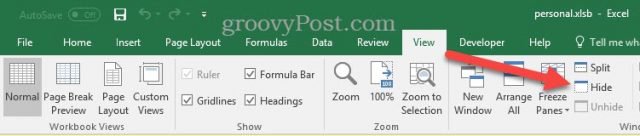
Тепер Personal.xlsb продовжить відкриватися, але це буде приховано від перегляду. Таким чином, ви все одно матимете доступ до записаних вами макросів, але цього примхлого вікна Personal.xlsb ви більше не побачите.
Ви повинні знати, що цей файл зазвичай зберігається в C: Користувачі [yourusername] AppDataRoamingMicrosoftExcelXLSTART папку.
Насправді все, що ви розмістите тут, відкриється автоматично при запуску Excel.
Теоретично інший спосіб, від якого можна було позбутисяPersonal.xlsb - це видалити його з цієї папки. Але тоді ви втрачаєте збережені макроси. Ви можете переглянути свої макроси на вкладці Developer в Excel.
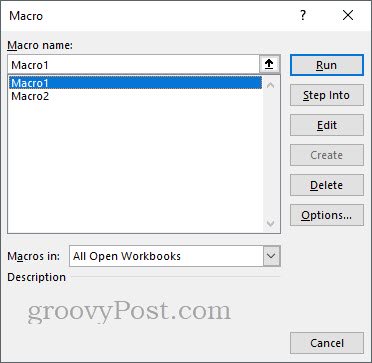
Якщо я весь цей час говоривмакроси ви не мали уявлення про те, що вони є, і навіщо вони вам потрібні, ви, ймовірно, можете безпечно видалити Personal.xlsb з цієї папки. Але якщо ви на робочому комп’ютері чи коли-небудь використовуєте макроси для автоматизації завдань, я можу просто залишити його та приховати на всякий випадок.
Чи є якісь інші маленькі неприємності в Excel, яким ви хочете допомогти? Залиште нам рядок у коментарях, і ми розглянемо це!










Залишити коментар